Bluetooth - это беспроводная технология передачи данных, которая позволяет подключать различные устройства друг к другу. Однако, иногда может возникнуть ситуация, когда Bluetooth не находит устройство, и это может стать причиной неудобств и ограничений в использовании техники.
Если вы столкнулись с проблемой, когда Bluetooth не обнаруживает устройство, не отчаивайтесь. В данной статье мы рассмотрим несколько возможных решений этой проблемы, которые помогут вам быстро справиться с ней.
1. Проверьте включение Bluetooth на устройствах
В первую очередь, убедитесь, что на обоих устройствах включен Bluetooth. Проверьте настройки Bluetooth и убедитесь, что они активированы. Если на одном из устройств Bluetooth выключен, вам не удастся найти другое устройство.
Примечание:
В некоторых случаях, устройства имеют разные названия функций Bluetooth (например, "Bluetooth", "Блютуз" или "BT"), поэтому убедитесь, что вы ищете правильное устройство среди доступных устройств Bluetooth.
Почему Bluetooth не находит устройство?

Проблемы с Bluetooth-соединением могут быть вызваны различными причинами. Вот некоторые из наиболее распространенных:
- Устройство Bluetooth отключено или не работает. Убедитесь, что ваше устройство Bluetooth включено и находится в рабочем состоянии. Проверьте его заряд или батарею.
- Устройство Bluetooth находится в режиме невидимости. Если устройство не видится другим устройствам, проверьте его настройки Bluetooth и убедитесь, что режим видимости включен.
- Неправильные настройки соединения. Убедитесь, что устройства Bluetooth находятся в режиме поиска друг друга и имеют соответствующие настройки безопасности для соединения.
- На устройстве может быть проблема с драйверами или обновлениями программного обеспечения. Убедитесь, что у вас установлены последние версии драйверов и обновления для устройства Bluetooth.
- Перегруженная сеть Bluetooth. Большое количество активных устройств Bluetooth в одном месте может привести к перегрузке сети и затруднить обнаружение устройства. Попробуйте отключить незадействованные устройства или переместиться в другое место с меньшим количеством устройств.
- Неправильное соответствие устройств. Устройства Bluetooth должны быть совместимы друг с другом для успешного соединения. Убедитесь, что ваши устройства совместимы и поддерживают соединение по Bluetooth.
Если проблема с Bluetooth-соединением не решена после выполнения всех этих действий, возможно, стоит обратиться к производителю устройства или провести дополнительную отладку.
Возможные причины и способы решения

1. Проверьте наличие активного Bluetooth-соединения на устройстве.
Убедитесь, что Bluetooth включен и находится в режиме видимости на вашем устройстве. Проверьте настройки Bluetooth и убедитесь, что они правильно сконфигурированы. Если Bluetooth отключен, включите его и попробуйте повторно найти устройство.
2. Проверьте, что устройство находится в режиме поиска или сопряжения.
Возможно, ваше устройство не будет обнаружено, если оно не находится в режиме поиска или сопряжения. Проверьте инструкции к вашему устройству и убедитесь, что оно находится в режиме поиска или сопряжения.
3. Удалите и повторно добавьте устройство в список Bluetooth.
Если устройство Bluetooth не обнаруживается, удалите его из списка Bluetooth на вашем устройстве и попробуйте добавить его заново. Это может помочь восстановить связь между устройствами.
4. Проверьте наличие обновлений программного обеспечения.
Иногда проблемы с Bluetooth могут быть связаны с устаревшим программным обеспечением. Проверьте наличие новых обновлений для вашего устройства и установите их, если они доступны. Это может устранить некоторые ошибки и проблемы с Bluetooth.
5. Перезагрузите ваше устройство.
Иногда простая перезагрузка устройства может решить проблемы с Bluetooth. Попробуйте перезагрузить ваше устройство и повторно попробуйте найти устройство.
6. Обратитесь к специалисту или производителю.
Если ни один из вышеуказанных способов не решает проблему, обратитесь за помощью к специалисту или свяжитесь с производителем вашего устройства Bluetooth. Они могут предложить дополнительные рекомендации и решения для проблемы.
Как проверить работу Bluetooth на устройстве
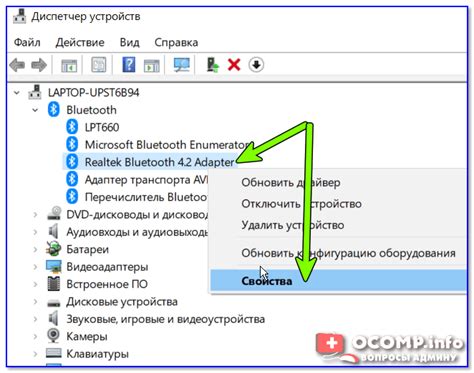
Если у вас возникли проблемы с Bluetooth на вашем устройстве и оно не находит другие устройства, то для начала стоит провести проверку работы Bluetooth. Вот несколько шагов, которые вы можете выполнить для этой цели:
1. Убедитесь, что Bluetooth включен на вашем устройстве. Обычно в настройках устройства есть отдельный раздел Bluetooth, где вы можете включить или отключить его. Убедитесь, что Bluetooth включен.
2. Проверьте, что другое устройство, с которым вы хотите соединиться по Bluetooth, также включено и находится в режиме видимости. Если другое устройство не видно, то оно не сможет быть обнаружено вашим устройством с Bluetooth.
3. Перезагрузите ваше устройство. Иногда перезагрузка помогает исправить различные проблемы с Bluetooth. Попробуйте выключить и включить Bluetooth после перезагрузки.
4. Проверьте, что в вашем устройстве установлены все последние обновления операционной системы и программного обеспечения. Иногда проблемы с Bluetooth могут быть вызваны устаревшей версией программы или драйвера Bluetooth.
5. Исключите возможность влияния других устройств или препятствий на сигнал Bluetooth. Если устройство находится рядом с другими электронными устройствами или преградами, такими как стены или металлические объекты, это может препятствовать правильной работе Bluetooth. Попробуйте удалить все препятствия и убедитесь, что ваше устройство находится на достаточном расстоянии от других электронных устройств.
Если после выполнения этих шагов Bluetooth все еще не работает на вашем устройстве, возможно, проблема связана с аппаратными характеристиками или другими специфическими проблемами. В таком случае рекомендуется обратиться в сервисный центр или связаться с производителем устройства для получения дальнейшей помощи и решения проблемы.
Как настроить и активировать Bluetooth на устройстве
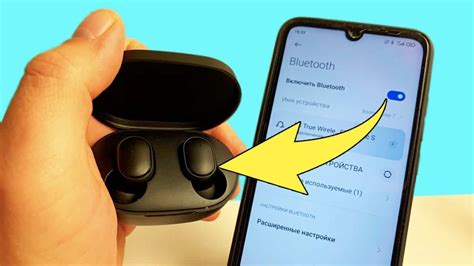
Если ваше устройство не находит другие устройства Bluetooth, вам может потребоваться настроить и активировать Bluetooth. Вот несколько шагов, которые могут помочь вам в этом:
Шаг 1: Проверьте совместимость
Убедитесь, что ваше устройство поддерживает технологию Bluetooth. Обычно это можно найти в спецификациях вашего устройства или в руководстве пользователя.
Шаг 2: Включите Bluetooth
Перейдите в настройки вашего устройства и найдите раздел Bluetooth. Включите Bluetooth, чтобы активировать его.
Шаг 3: Разрешите обнаружение
В некоторых устройствах необходимо разрешить обнаружение других устройств Bluetooth. Убедитесь, что эта функция включена.
Шаг 4: Перезапустите устройство
Иногда простое перезапуск устройства может помочь решить проблемы с Bluetooth. Попробуйте перезагрузить ваше устройство и снова проверить наличие Bluetooth.
Шаг 5: Обновите драйверы
Если проблема с Bluetooth не решена, попробуйте обновить драйверы Bluetooth на вашем устройстве. Это можно сделать через менеджер устройств или с помощью специальной программы.
Следуя этим шагам, вы сможете настроить и активировать Bluetooth на вашем устройстве и начать использовать его для подключения к другим устройствам Bluetooth.
Полезные советы по использованию Bluetooth

1. Проверьте совместимость
Перед подключением устройства по Bluetooth проверьте его совместимость с вашим устройством. Удостоверьтесь, что устройство, которое вы пытаетесь подключить, поддерживает Bluetooth и совместимо с вашим устройством.
2. Установите последние обновления и драйверы
Убедитесь, что на вашем устройстве установлены последние обновления и драйверы Bluetooth. Проверьте, есть ли доступные обновления в настройках вашего устройства или на официальном сайте производителя.
3. Перезагрузите устройства
Иногда простая перезагрузка может решить проблемы с подключением Bluetooth. Попробуйте перезагрузить как устройство, с которым вы пытаетесь подключиться, так и ваше собственное устройство.
4. Удалите и повторно добавьте устройство
Если Bluetooth все еще не может найти устройство, которое вы хотите подключить, попробуйте удалить его из списка устройств Bluetooth и повторно его добавить. Процедура удаления и добавления может незначительно отличаться в зависимости от вашей операционной системы, но обычно можно найти соответствующие настройки в разделе Bluetooth.
5. Проверьте расстояние и преграды
Bluetooth имеет ограниченный радиус действия. Если ваше устройство находится на слишком большом расстоянии от подключаемого устройства или между ними находятся преграды, это может привести к проблемам с подключением. Попробуйте переместить устройства ближе друг к другу и удалите все преграды.
6. Проверьте наличие интерференции
Интерференция от других электронных устройств или беспроводных сетей может вызывать проблемы с подключением Bluetooth. Попробуйте отключить или переместить все другие устройства или сети, которые могут быть источниками интерференции.
7. Сбросьте настройки Bluetooth
Если ничто другое не помогает, попробуйте сбросить настройки Bluetooth на вашем устройстве. При этом будут удалены все сохраненные устройства Bluetooth и все настройки будут восстановлены в значения по умолчанию. Будьте осторожны, так как при сбросе настроек Bluetooth все сохраненные подключения также будут сброшены.
8. Обратитесь к производителю
Если после всех попыток у вас все еще возникают проблемы с подключением Bluetooth, обратитесь к производителю устройства или посетите их официальную поддержку. Они могут помочь вам в дальнейшем решении проблемы.
Следуя этим полезным советам, вы сможете справиться с проблемами подключения Bluetooth и наслаждаться комфортом и удобством, которые оно предоставляет.



